Visualizza riepilogo rete privata virtuale (VPN) su RV320 e RV325 VPN Router
Obiettivo
Una rete privata virtuale (VPN, Virtual Private Network) è una rete privata utilizzata per connettere virtualmente i dispositivi dell'utente remoto tramite la rete pubblica per garantire la sicurezza. Il riepilogo VPN viene utilizzato per visualizzare informazioni generali sui tunnel VPN, ad esempio il numero di tunnel VPN disponibili, il numero di tunnel abilitati e il numero di tunnel utilizzati. Visualizza inoltre lo stato da Gateway a Gateway, da Client a Gateway e VPN di gruppo.
Questo articolo spiega il riepilogo della VPN sulla serie RV32x VPN Router.
Dispositivi interessati
· RV320 Dual WAN VPN Router
· RV325 Gigabit Dual WAN VPN Router
Versione del software
· v1.1.0.09
Riepilogo VPN
Passaggio 1. Accedere all'utility di configurazione Web e scegliere VPN > Riepilogo. Viene visualizzata la pagina Riepilogo:
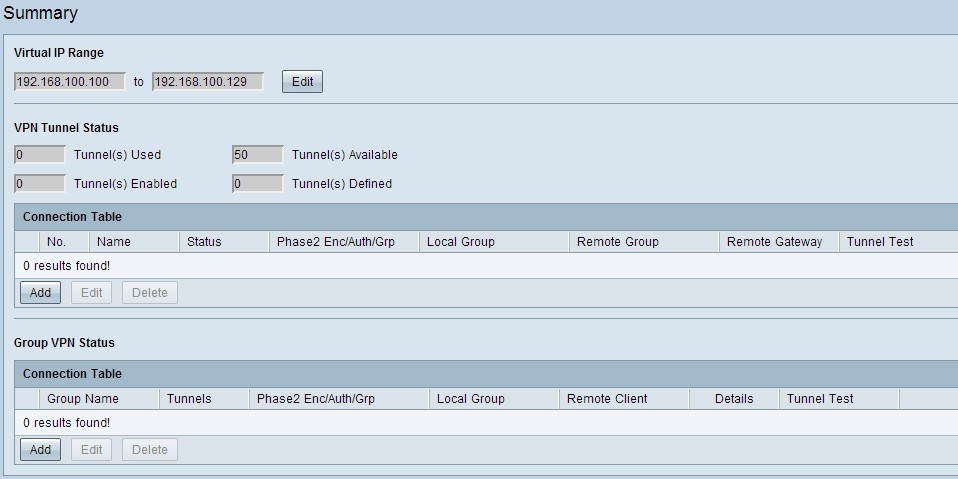
Intervallo IP virtuale
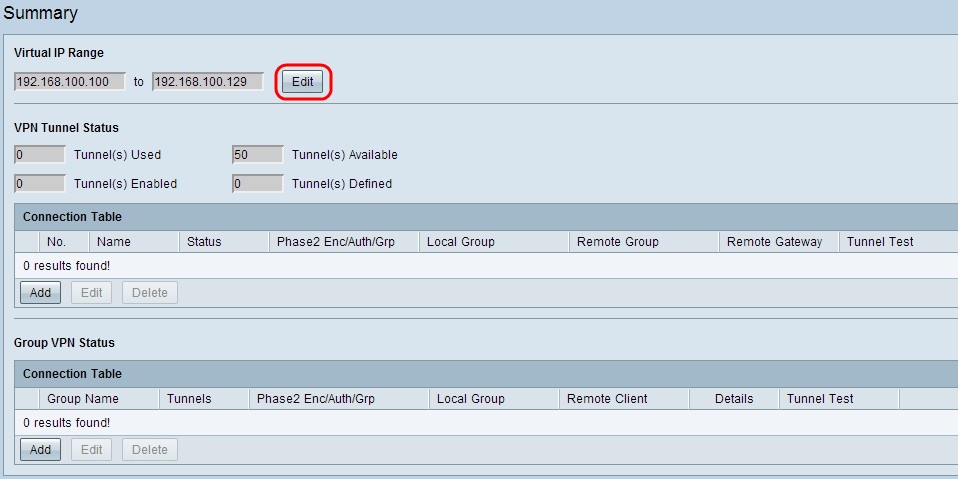
Passaggio 1. Intervallo IP virtuale è l'intervallo di indirizzi IP utilizzati per i tunnel VPN. Fare clic su Modifica per modificare l'intervallo IP virtuale. Viene visualizzata la finestra Intervallo IP virtuale:
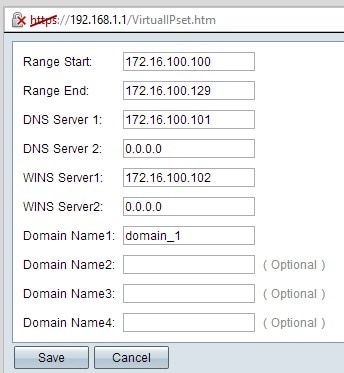
Passaggio 2. Immettere l'indirizzo IP iniziale per il tunnel VPN nel campo Inizio intervallo.
Passaggio 3. Immettere l'indirizzo IP finale per il tunnel VPN nel campo Fine intervallo.
Passaggio 4. (Facoltativo) Se si desidera utilizzare un server DNS, immettere l'indirizzo IP del server DNS nel campo Server DNS 1. Il valore predefinito è 0.0.0.0 che rappresenta il server DNS assegnato dinamicamente.
Nota: È consigliabile fornire l'indirizzo IP specifico del server DNS se si conosce il DNS dinamico anziché il DNS dinamico in quanto fornisce un accesso più rapido rispetto al DNS dinamico.
Passaggio 5. (Facoltativo) Se si desidera utilizzare un server DNS secondario, immettere l'indirizzo IP del secondo server DNS nel campo Server DNS 2. Il valore predefinito è 0.0.0.0, ovvero il server DNS assegnato in modo dinamico.
Passaggio 6. (Facoltativo) Se si desidera utilizzare un server WINS, immettere l'indirizzo IP del server WINS nel campo Server WINS 1. Il server WINS riduce il traffico per trasmettere la query del nome NETBIOS, in quanto il client può risolvere direttamente il nome NETBIOS in IP dal server WINS. Il valore predefinito è 0.0.0.0 che rappresenta il server WINS assegnato dinamicamente.
Passaggio 7. (Facoltativo) Se si desidera utilizzare un server WINS secondario, immettere l'indirizzo IP del secondo server WINS nel campo WINS Server 2. Il valore predefinito è 0.0.0.0 che rappresenta il server WINS assegnato dinamicamente.
Passaggio 8. Immettere il nome di dominio nel campo Nome dominio 1 se il router ha un indirizzo IP statico e un nome di dominio registrato.
Passaggio 9. (Facoltativo) Se si desidera un secondo nome di dominio, immettere tale nome nel campo Nome dominio 2 se il router ha un indirizzo IP statico e un nome di dominio registrato.
Passaggio 10. (Facoltativo) Se si desidera un terzo nome di dominio, immettere il terzo nome di dominio nel campo Nome dominio 3 se il router ha un indirizzo IP statico e un nome di dominio registrato.
Passaggio 11. (Facoltativo) Se si desidera un quarto nome di dominio, immettere il quarto nome di dominio nel campo Nome dominio 4 se il router ha un indirizzo IP statico e un nome di dominio registrato.
Passaggio 12. Fare clic su Save per salvare le impostazioni.
Stato tunnel VPN
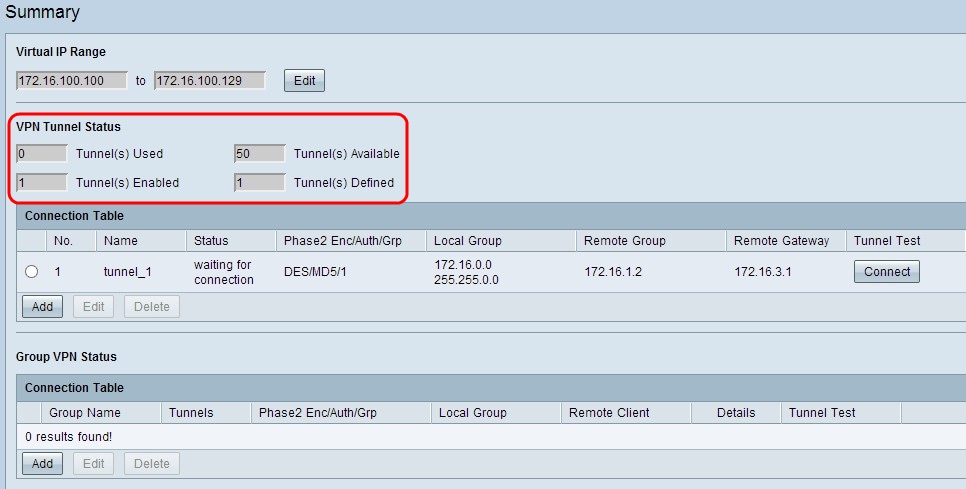
· Tunnel/i utilizzato/i: visualizza il numero di tunnel in uso.
· Tunnel(i) disponibili: visualizza il numero totale di tunnel disponibili per la connessione VPN.
· Tunnel(i) abilitato: visualizza il numero di tunnel abilitati per la connessione VPN.
· Tunnel/i definito/i: visualizza il numero di tunnel definito per la connessione VPN.
Tabella connessioni
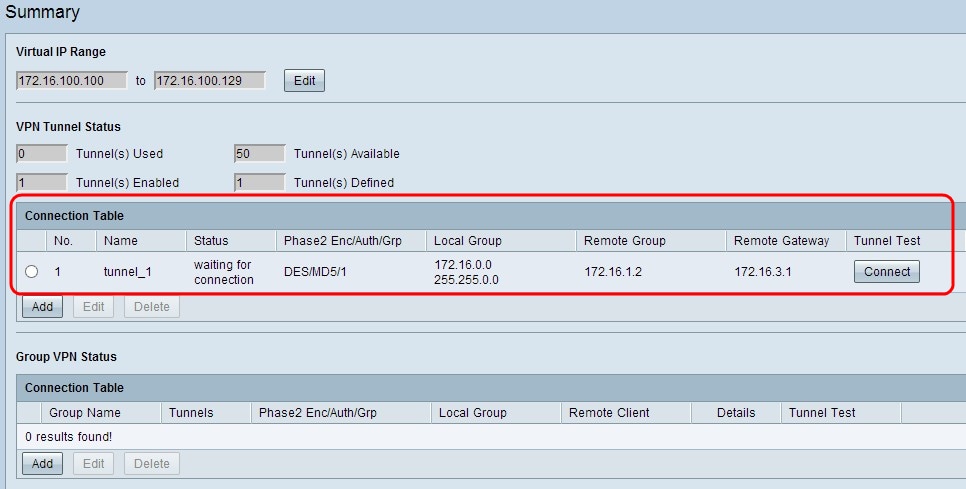
Visualizza la connessione VPN da Gateway a Gateway e da Client a Gateway (singola).
•No. — Rappresenta il numero di tunnel utilizzato per la connessione VPN.
· Name - Rappresenta il nome del tunnel utilizzato per la connessione VPN.
· Status - Rappresenta lo stato corrente della connessione VPN.
· Fase 2 Enc/Auth/Grp: rappresenta l'autenticazione utilizzata per la connessione VPN.
· Local Group: rappresenta l'indirizzo IP e la subnet mask del gruppo locale.
· Gruppo remoto: rappresenta l'indirizzo IP e la subnet mask del gruppo remoto.
· Gateway remoto: rappresenta l'indirizzo IP del gateway remoto.
· Test del tunnel: rappresenta lo stato del tunnel.
Passaggio 1. (Facoltativo) Per aggiungere un nuovo gateway al gateway o una VPN da client a gateway, fare clic su Aggiungi.
Passaggio 2. (Facoltativo) Per modificare le informazioni sulla VPN installata, fare clic sul pulsante di opzione accanto alla connessione VPN e fare clic su Modifica.
Nota: per ulteriori informazioni su come configurare o modificare la connessione VPN da Gateway a Gateway, fare riferimento alla configurazione della VPN da Gateway a Gateway sui router VPN RV320 e RV325 o, per la connessione VPN da Client a Gateway, fare riferimento alla configurazione della VPN da Client singolo a Gateway sui router VPN RV320 e RV325.
Passaggio 3. (Facoltativo) Per eliminare la VPN, fare clic sul pulsante di opzione accanto alla connessione VPN e fare clic su Elimina.
Tabella Connessione VPN di gruppo
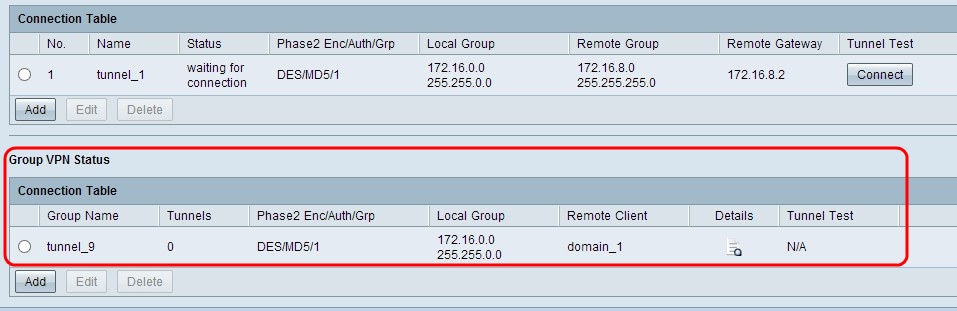
Nella tabella delle connessioni VPN di gruppo vengono visualizzate informazioni generali sulla VPN da client a gruppo gateway.
· Nome gruppo - Rappresenta il nome del gruppo utilizzato per la connessione VPN.
· Tunnel: rappresenta il numero di utenti connessi al tunnel VPN.
· Fase 2 Enc/Auth/Grp: rappresenta l'autenticazione utilizzata per la connessione VPN.
· Local Group: rappresenta l'indirizzo IP e la subnet mask del gruppo locale.
· Client remoto: rappresenta l'indirizzo di dominio/posta elettronica del client remoto.
· Dettagli: rappresenta le informazioni dettagliate della connessione VPN.
· Test del tunnel: rappresenta lo stato del tunnel.
Passaggio 1. (Facoltativo) Per aggiungere una nuova VPN di gruppo, fare clic su Aggiungi. Viene visualizzata la pagina Da client a gateway:
Passaggio 2. (Facoltativo) Per modificare le informazioni sulla VPN installata, fare clic sul pulsante di opzione accanto alla connessione VPN e fare clic su Modifica.
Nota: per ulteriori informazioni su come configurare o modificare la connessione VPN da client a gruppo gateway, vedere Configurare la VPN da client a gateway sui router VPN RV320 e RV325.
Passaggio 3. (Facoltativo) Per eliminare la VPN, fare clic sul pulsante di opzione accanto alla connessione VPN e fare clic su Elimina.
 Feedback
Feedback